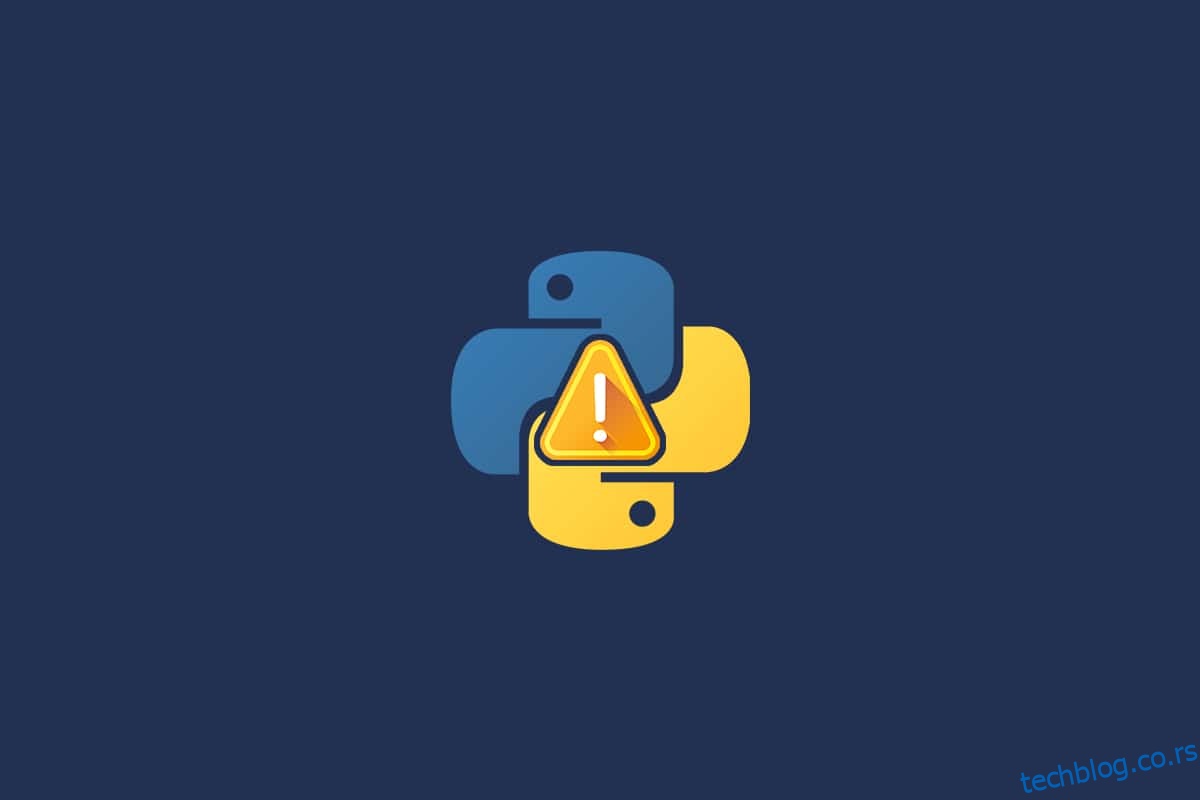Немојте паничити ако добијете поруку о грешци Цомманд Питхон егг инфо фаилед витх еррор цоде 1 док покушавате да инсталирате Питхон пакет. У Питхон стандардним еррно системским симболима, код грешке 1 је дефинисан као Операција није овлашћена. Овај проблем се обично јавља када ваши алати за подешавање нису инсталирани или ажурирани. У овом чланку смо изложили приступе за које је већина корисника открила да ефикасно решавају овај проблем.
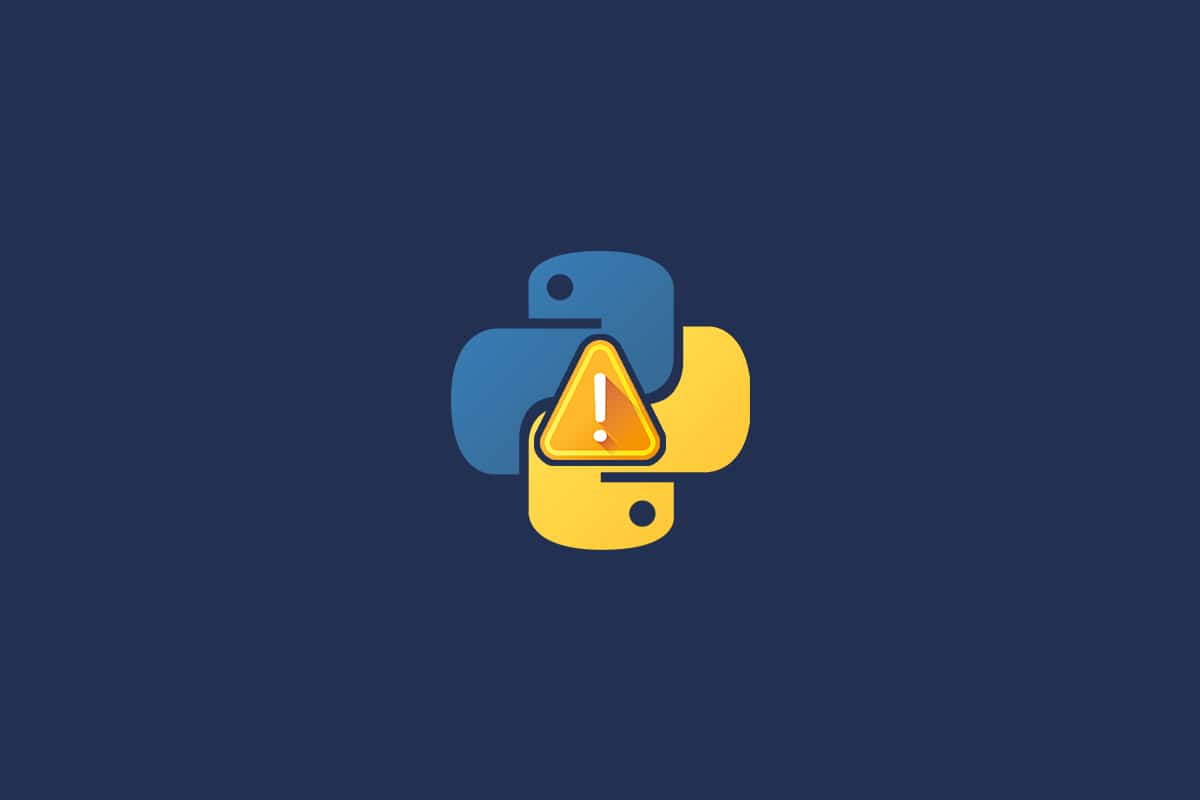
Преглед садржаја
Како да поправите команду која није успела са грешком кода 1 информација о Питхон јајету
Према притужбама корисника, проблем се најчешће дешава када су ваш пип или сетуптоолс стари или лоше инсталирани. Такође можете да добијете да инсталација пип није успела са кодом грешке 1 ако модул ез_сетуп недостаје на вашем рачунару. Дакле, следите доле наведене методе за решавање проблема да бисте решили исто.
Метод 1: Уверите се да ПИП & Сетуптоолс раде исправно
Пре ажурирања, уверите се да имате инсталиране пип и сетуптоолс. Приказаће њихове тренутне бројеве верзија. Можете утврдити да ли је ваша верзија пип или сетуптоолс застарела и да ли узрокује грешку. Ево како да схватите коју верзију пип-а и алата за подешавање имате.
1. Притисните тастер Виндовс, откуцајте цмд и кликните на Покрени као администратор да бисте покренули командну линију.
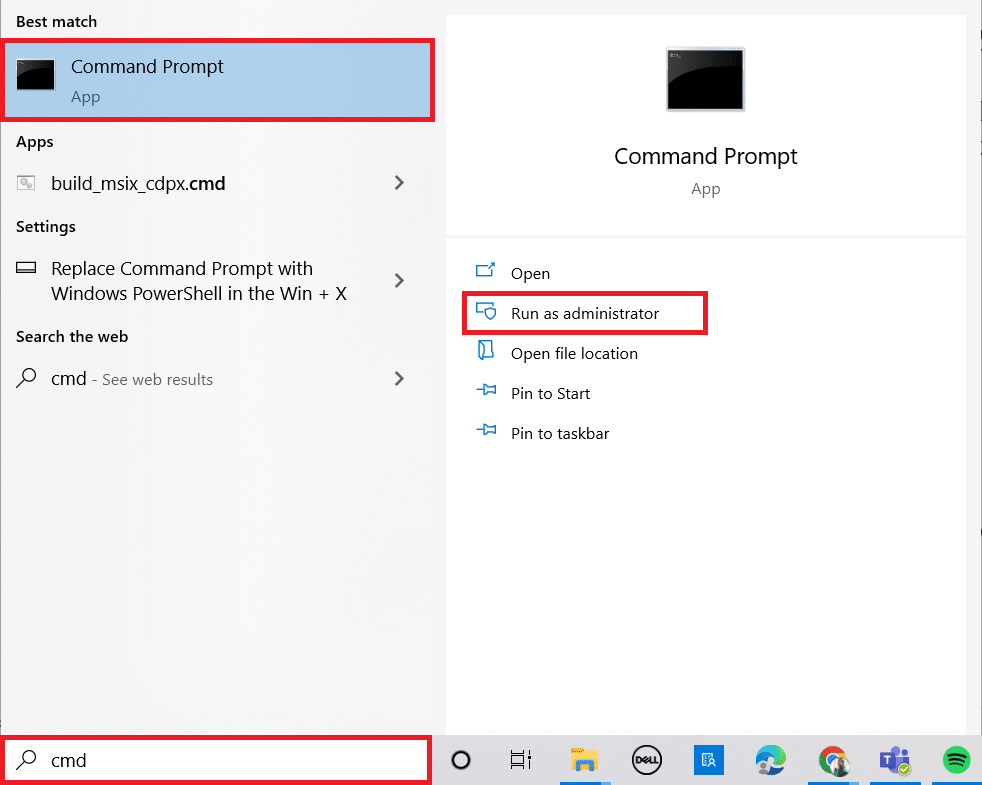
2. Кликните на Да у одзивнику Контрола корисничког налога.
3. Откуцајте команду пип лист и притисните тастер Ентер да бисте добили листу инсталираних пакета.
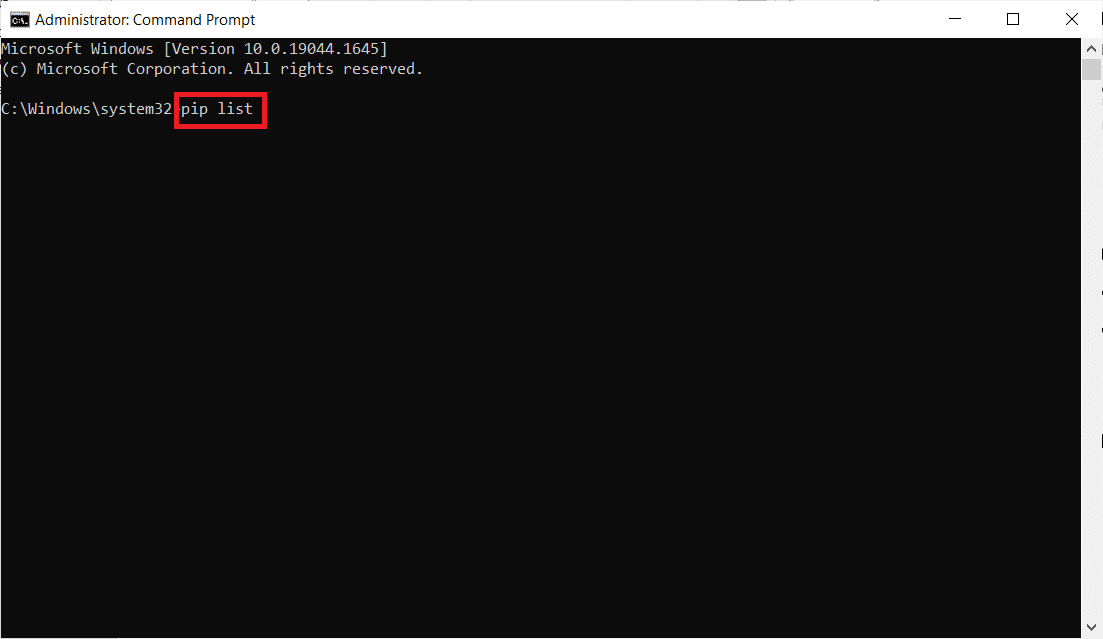
3А. Ако се алати за подешавање приказују на листи пакета, ваша машина га је већ инсталирала.
Напомена: Сада можете да проверите верзију и видите каква је у поређењу са најновијом верзијом.
3Б. Ако верзије пип и сетуптоолс нису приказане, следите следећи метод да их ажурирате.
Метод 2: Надоградите алате за подешавање
Ако већ имате инсталиране алате за подешавање, покушајте да их надоградите на најновију верзију. Следите доле наведене кораке да бисте ажурирали своје алате за подешавање како бисте поправили наредбу која није успела са шифром грешке 1 информација о Питхон јајету.
1. Покрените командну линију као администратор.
2. Кликните на Да у одзивнику Контрола корисничког налога.
3. Да бисте ажурирали алате за подешавање, откуцајте следећу команду и притисните тастер Ентер.
pip install –upgrade setuptools
Напомена: Ако користите Терминал, уверите се да сте укључили судо пре команде.
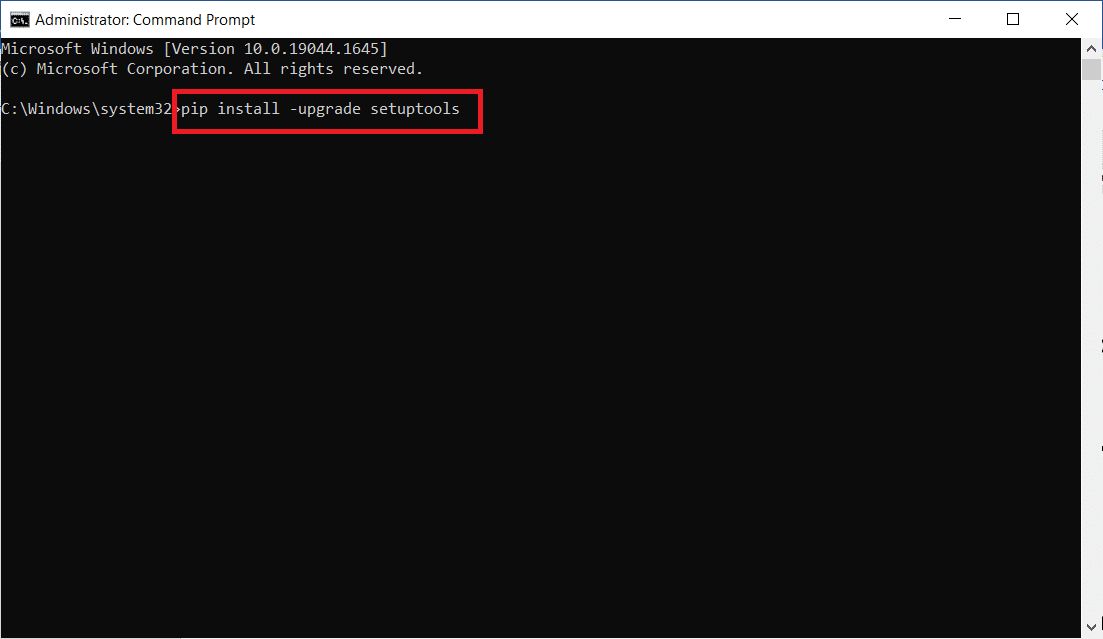
4. То ће дати резултат успешно инсталиран.
Метод 3: Надоградите ПИП
Команду Питхон подешавање може такође изазвати пип. Наредба питхон егг инфо није успела са кодом грешке 1. Препоручујемо да пређете на најновију верзију пип-а ако користите старију верзију. Једноставно следите доле наведене процедуре да бисте надоградили пип.
1. Отворите командну линију као администратор из Виндовс претраге.
2. Откуцајте следећу команду и притисните тастер Ентер да бисте ажурирали пип.
python -m pip install -U pip
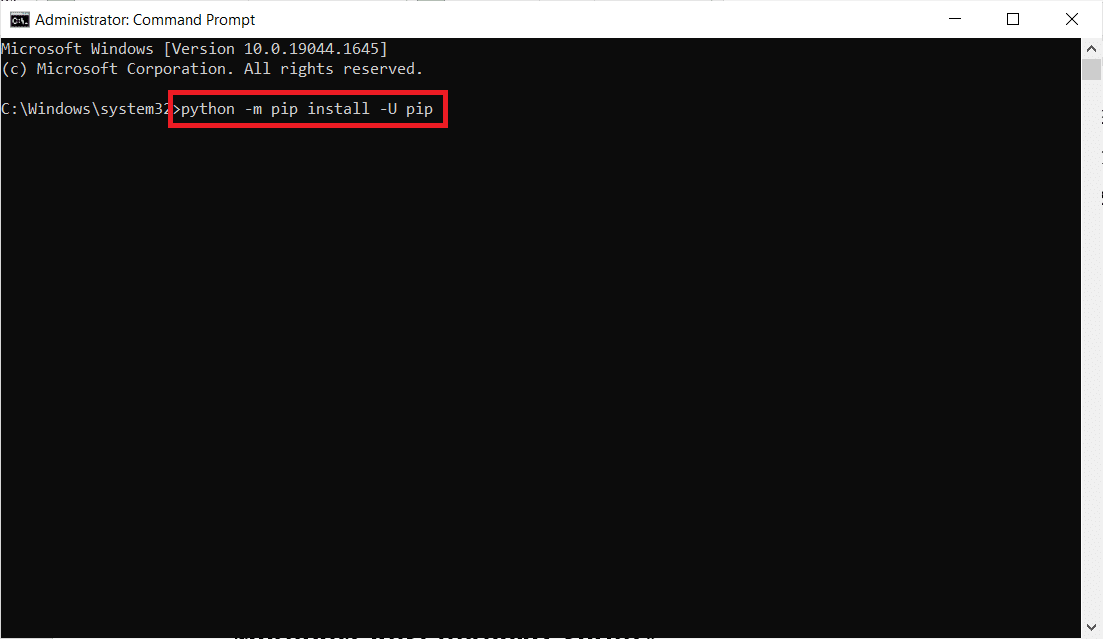
Метод 4: Инсталирајте ез_сетуп
Модул за подешавање ез помогао је неколико корисника да реше своје проблеме. Модул који недостаје понекад може узроковати проблем са информацијама о Питхон јајету у вашем систему. За многе људе, његово инсталирање је решило проблем. Пратите упутства у наставку да бисте решили проблем са информацијама о Питхон јајима:
1. Поново покрените командну линију као администратор.
2. Да бисте инсталирали ЕЗ подешавање, откуцајте следећу команду и притисните тастер Ентер.
pip install ez_setup
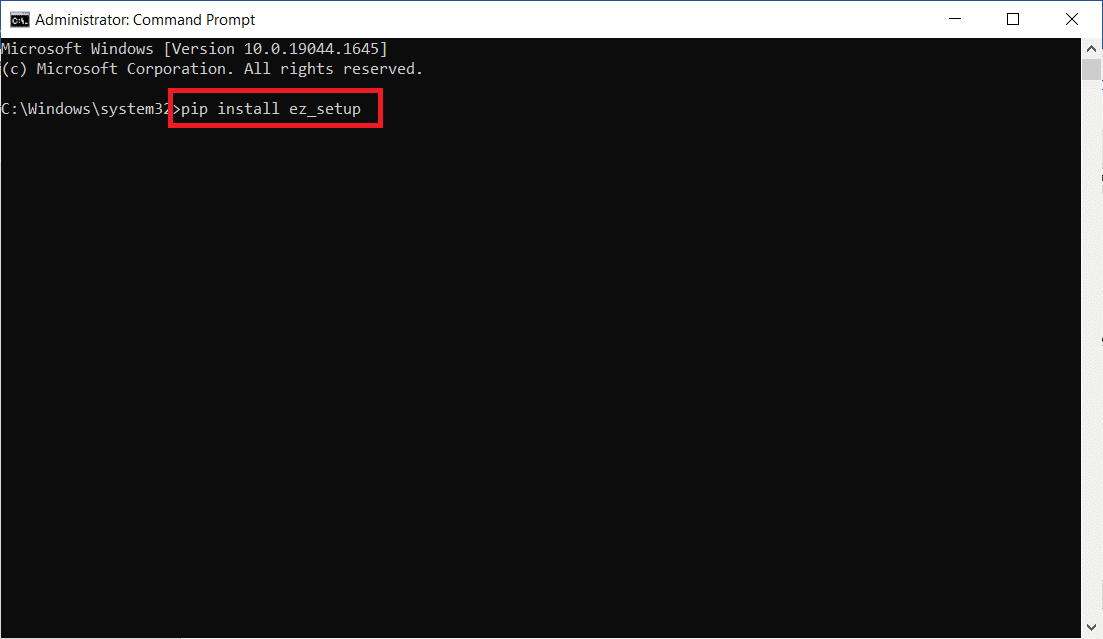
3. Биће враћена порука успешно инсталирана, заједно са именом верзије.
Метод 5: Правилно инсталирајте Питхон
Могуће је да Питхон није инсталиран на вашем рачунару. Покрените следећу команду да видите да ли је Питхон правилно инсталиран да бисте поправили наредбу која није успела са шифром грешке 1 Информације о Питхон јајету.
1. Отворите командну линију са администраторским привилегијама.
2. Унесите следећу команду питхон -В и притисните тастер Ентер да бисте инсталирали ЕЗ подешавање.
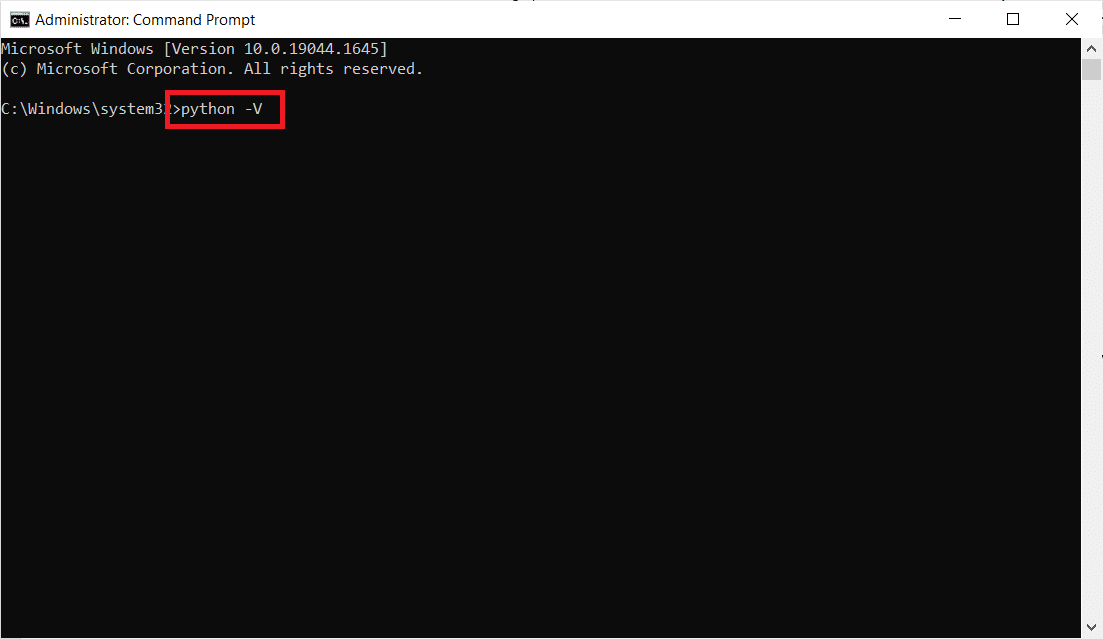
3. Ако видите поруку о грешци, то значи да Питхон није инсталиран на вашој машини.
Да бисте инсталирали Питхон, пратите упутства у наставку:
1. Преузмите Питхон са званичног сајта.
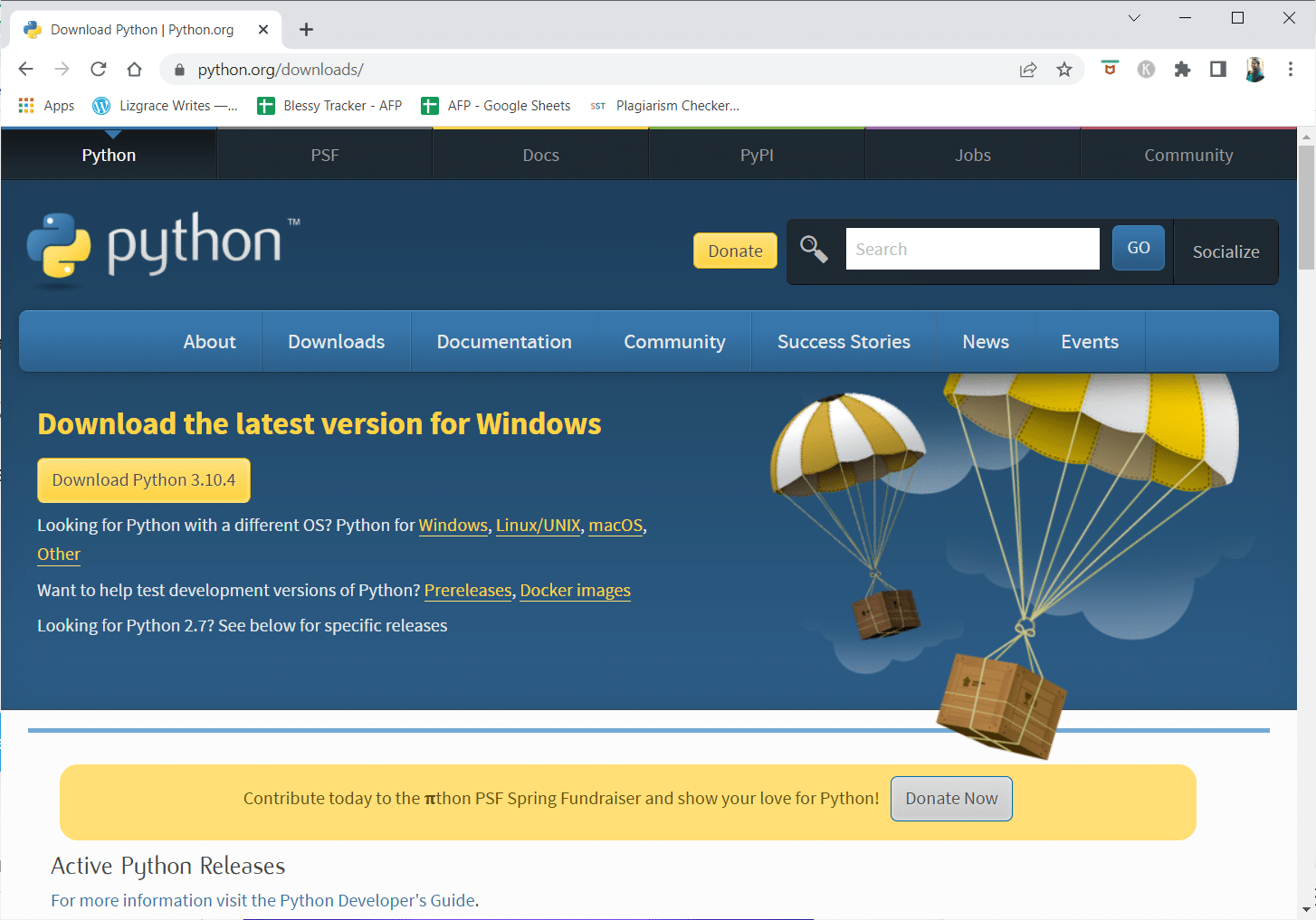
2. Покрените датотеку за подешавање када је преузета.
3. Пратите упутства на екрану да бисте инсталирали Питхон.
Напомена: Обавезно означите опцију Додај Питхон 3.10 у ПАТХ током инсталације.
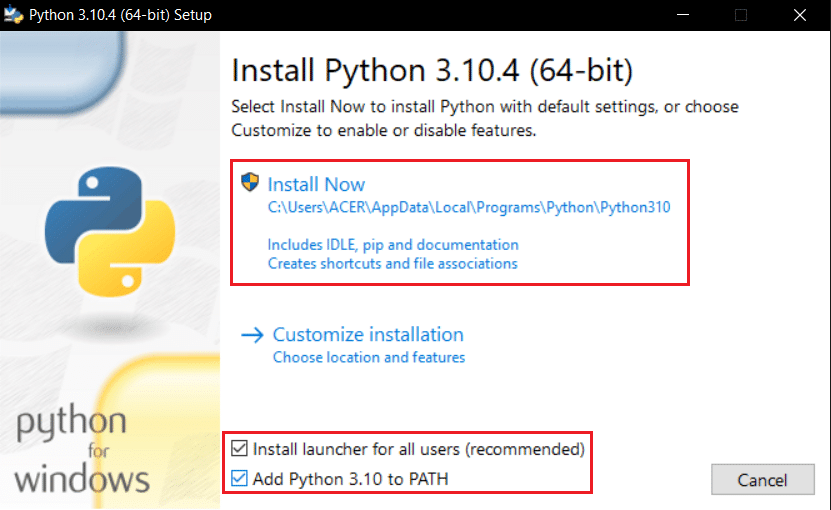
4. Извршите команду питхон -В још једном када се инсталација заврши.
***
Надамо се да су вам ове информације биле корисне и да сте успели да поправите проблем са командом која није успела са шифром грешке 1 Питхон Егг Инфо. Реците нам која техника вам је била најкориснија. Користите образац испод ако имате питања или коментаре. Такође, реците нам шта следеће желите да научите.